Sådan afbrydes Samsungs "Smart Network Switch" for at undgå at bruge meget data

Billede dette: Du sidder i en restaurant eller en kaffebar, bare surfer på nettet på din telefon. At være den kloge bruger, du er, er forbundet med den offentlige Wi-Fi for at gemme data. Pludselig stopper det offentlige Wi-Fi-arbejde. Men du behøver ikke at frygte, fordi funktionen "Smart Network Switch" på Samsung-telefoner automatisk skifter til en mobilforbindelse, når Wi-Fi er for svag.
Når telefonen opdager et problem med Wi-Fi , den forbliver tilsluttet, men bruger mobildata i stedet - i hvert fald indtil Wi-Fi-forbindelsen er stabil igen. Det er en glimrende funktion at have tændt. Men det er heller ikke uden sine ulemper.
RELATED: Sådan overvåger (og reducerer) din dataforbrug på Android
Dette vil naturligvis bruge flere mobile data. Hvis du er en af de mange mennesker, der vælger at bruge så lidt mobildata som muligt for at spare penge, er Smart Network Switch sandsynligvis en ulempe, ikke en opside. Da det ikke teknisk afbrydes fra Wi-Fi-netværket, viser det stadig, at der er en aktiv Wi-Fi-forbindelse, på trods af at du bruger mobildata. Så i grunden har du ingen måde at vide, hvornår det bruger Wi-Fi eller mobile data, og din brug kan skyrocket uden at du er klar over det.
Hvis det lyder som dig, kan du deaktivere funktionen her.
Okay , med den ud af vejen, er det første, du vil gøre, at springe ind i menuen Indstillinger ved at trække ned notifikationsskyggen og trykke på tandhjulsikonet.
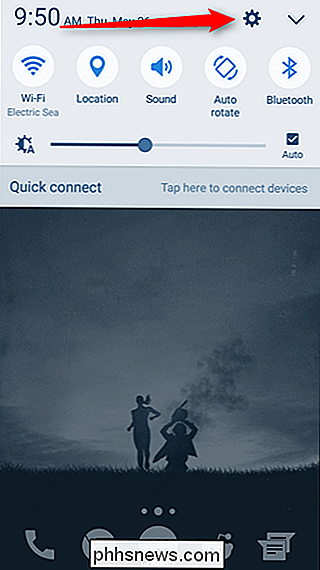
En af de første muligheder i denne menu skal være "Wi -Fi. "Fortsæt og åben det.
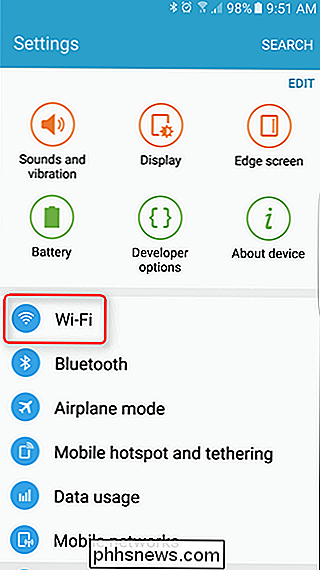
I øverste højre hjørne af Wi-Fi-menuen er der en knap, der læser" MERE. "Tryk på det og vælg derefter" Smart network switch. "
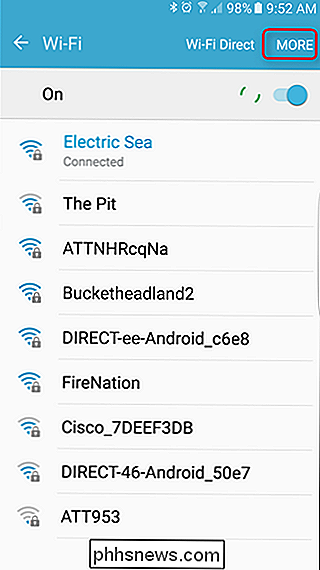
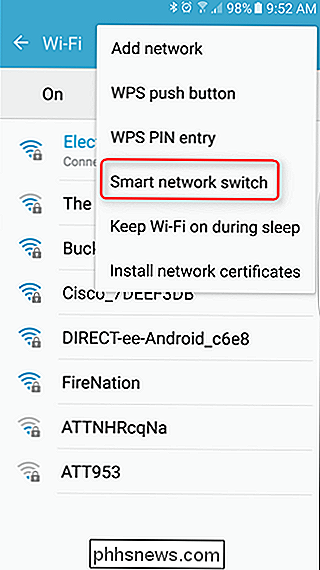
Dette vil opret en dialogboks med en kort forklaring på, hvad Smart Network Switch gør, sammen med to muligheder: "Til" og "Fra". Vælg den rigtige for hvad du forsøger at gøre her, som automatisk lukker denne boks.
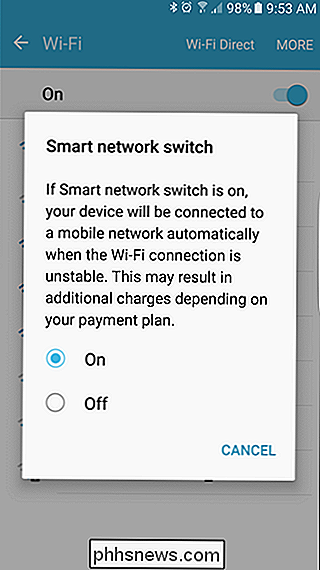
Det er det - du er færdig.
Ud over at bruge yderligere data kan Smart Network Switch forårsage problemer, når du forsøger at konfigurere enheder som Chromecasts-sin De kommunikerer via Wi-Fi til installationsprocessen, men Chromecast leverer ikke data alene, telefonen opdager dette som en svag forbindelse og skifter til mobildata. Dette annullerer effektivt opsætningen af Chromecast, da telefonen ikke længere er forbundet med den. For at løse dette skal du bare deaktivere Smart Network Switch, mens du konfigurerer Chromecast, så du kan genaktivere den. Let peasy.

Sådan kopieres eller flyttes et regneark til en anden arbejdsbog i Excel
Der kan være tidspunkter, hvor du skal kopiere eller flytte et regneark til en anden projektmappe i Excel eller lave en kopi af et regneark i den samme projektmappe. Måske vil du foretage ændringer, men bevare det originale regneark. For det første viser vi dig, hvordan du kopierer et regneark fra en projektmappe til en anden, uanset om det er en eksisterende arbejdsbog eller en ny.

Sådan gør du hurtige farvekorrektioner til billeder med eksempelvisning til OS X
Forhåndsvisning, billedfremviseren, der leveres forudindlæst med hver Mac, er en af de bedste og mest funktionsrige standardbilledfremvisere ledig. Så det bør ikke være en stor overraskelse, at det også kan foretage farvekorrektioner. Det er svært at finde en billedfremviser, at alle er tilfredse med.



